Cómo corregir el error su conexión no es privada en Google Chrome
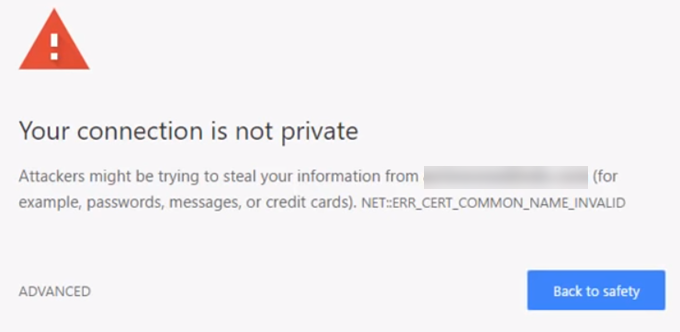
- 4919
- 861
- Norma Sedillo
Google tiene medidas de seguridad para protegerlo contra sitios sospechosos. Y se pone en acción cada vez que cree que estás a punto de cometer un error.
Tomar el Tu conexión no es privada mensaje. Si bien muchos lo consideran un error, en realidad es una advertencia. Cuando los usuarios están a punto de iniciar sesión en un sitio no seguro, Google interviene y pone la conexión en espera hasta que pueda solucionar las cosas.
Tabla de contenidoEsta medida de seguridad es buena en la mayoría de los casos. Pero hay casos en que el motor de búsqueda bloquea fuentes de confianza. Por qué esta haciendo eso? ¿Cómo puedes ponerle fin??
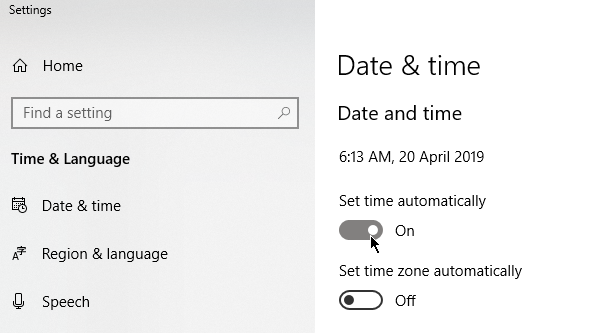
Mac
Ve a la Menú de Apple > Preferencias del Sistema. Haga clic en el Fecha y hora. Elija establecer la fecha y la hora automáticamente y luego seleccione una zona horaria. Revise el sitio para ver si esta solución funcionó.
Borra tu caché
Borrar el caché es una solución de referencia para preocupaciones comunes relacionadas con el navegador. Podrías dejar de obtener tu conexión no son notificaciones privadas a través del Eliminar datos de navegación funcionalidad.
Primero, verifique si el error persiste en Modo incognito. Para lo desconocido, este modo le permite navegar sin guardar información como el historial del navegador y las cookies. Si el sitio puede cargarse mientras está incógnito, su caché debe ser descargado.
Prensa CONTROL + Cambio + norte en Google Chrome para comenzar una sesión de incógnito.
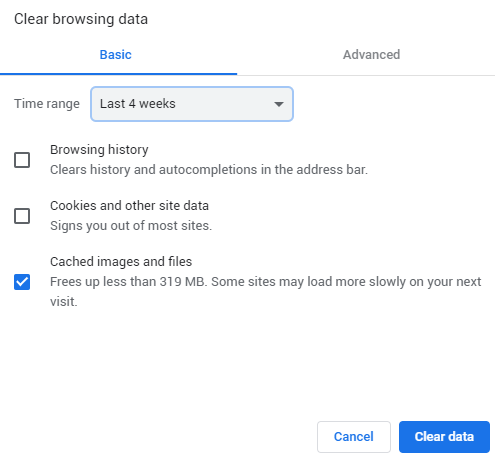
Para despejar su caché, vaya a Configuración cromada > Más herramientas > Eliminar datos de navegación o golpear CONTROL + Cambio + Deleño. Seleccione un rango de tiempo y marca Imágenes y archivos en caché. Hacer clic Borrar datos continuar.
Estado SSL claro
Borrar el certificado SSL en su computadora puede ayudar a que las cosas vuelvan a la normalidad. El proceso es comparable a borrar el caché de su navegador.
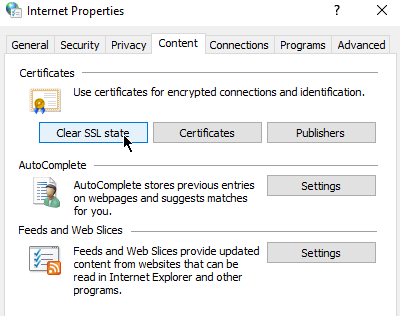
Para borrar la pizarra SSL en Windows (y, por lo tanto, Chrome también), abra opciones de Internet (Haga clic en Inicio y Escriba opciones de Internet). Bajo la Contenido pestaña, haga clic en el Estado SSL claro botón. Reiniciar Chrome después.
Los usuarios de Mac pueden seguir los pasos en esta guía de mantenimiento.
Apagar antivirus
Algunos software antivirus pueden afectar la configuración de su red. Intente apagarlos temporalmente para ver si eso es lo que está causando que la conexión no es un error privado.
Lo mismo puede decirse de los usuarios de la red privada virtual (VPN).
Actualiza tu DNS
Si ha realizado cambios en su DNS en el pasado, puede ser hora de que obtenga una dirección automáticamente. Algunos usuarios de Google Public DNS han experimentado problemas después de cambiar a 8.8.8.8 u 8.8.4.4.
Los usuarios de Windows pueden actualizar su DNS abriendo el Panel de control. Ir a Redes y recursos compartidos > Cambiar la configuración del adaptador.
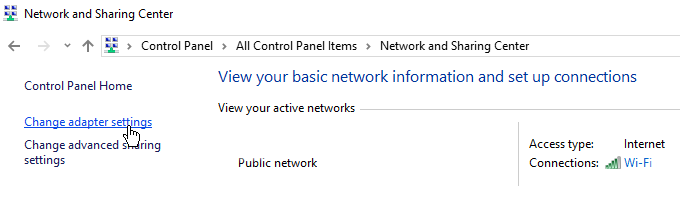
Haga clic con el botón derecho en su red y haga clic en Propiedades.
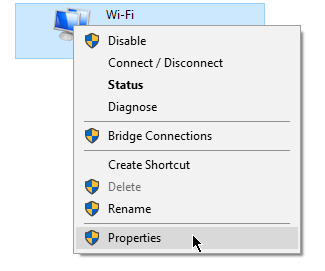
Aparecerá una nueva ventana. Ir a la pestaña de redes. Garrapata Protocolo de Internet versión 4 (TCP/IPv4) o Protocolo de Internet versión 6 (TCP/IPv6). Una vez hecho, haga clic Propiedades.
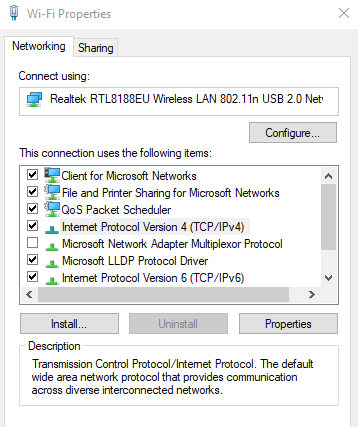
Otra ventana aparecerá. Bajo la General pestaña, tic Obtener la dirección del servidor DNS automáticamente.
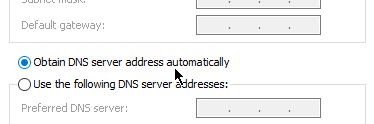
Conclusión
Las soluciones enumeradas deberían ayudar si el problema está en su parte. Sin embargo, si los certificados SSL caducan, los administradores del sitio deben aplicar una solución ellos mismos. Ayúdelos enviando un correo electrónico o contactándolos a través de las redes sociales.
- « Use estos comandos de símbolo del sistema para corregir o reparar archivos corruptos
- Evitar que un sitio web envíe notificaciones en Chrome »

